Configurar o encaminhamento interno de UE para UE para o Azure Private 5G Core - Portal do Azure
O Azure Private 5G Core permite que o tráfego flua entre equipamentos de utilizador (UEs) ligados à mesma rede de dados para permanecer nessa rede. Isso é chamado de encaminhamento interno entre UEs. O encaminhamento interno entre UEs minimiza a latência e maximiza a segurança e a privacidade do tráfego UE-UE. Você pode habilitar ou desabilitar esse comportamento usando políticas do SIM.
Se estiver a utilizar o serviço predefinido e a política de permissão de todos os cartões SIM, o reencaminhamento interno será ativado. Se estiver a utilizar uma política mais restritiva, poderá ter de ativar o reencaminhamento interno.
Se estiver a utilizar a política de SIM de serviço predefinido e de permissão de todos e pretender desativar o reencaminhamento interno, quer porque utiliza um gateway externo, quer porque não pretende que as UEs comuniquem entre si, pode criar um serviço para o fazer e, em seguida, aplicá-lo à sua política de SIM de permissão para todos.
Pré-requisitos
- Certifique-se de que pode iniciar sessão no portal do Azure utilizando uma conta com acesso à subscrição ativa que identificou em Concluir as tarefas de pré-requisito para implementar uma rede móvel privada. Essa conta deve ter a função interna de Colaborador ou Proprietário no escopo da assinatura.
- Identifique o nome do recurso Rede Móvel correspondente à sua rede móvel privada.
- Colete todos os valores de configuração em Coletar as informações necessárias para um serviço para o serviço escolhido.
Criar um serviço para permitir o encaminhamento interno
Nesta etapa, criaremos um serviço que permite que o tráfego rotulado com o endereço remoto no intervalo configurado para UEs (10.20.0.0/16, neste exemplo) flua em ambas as direções.
Para criar o serviço:
Inicie sessão no portal do Azure.
Procure e selecione o recurso Rede Móvel que representa a sua rede móvel privada.
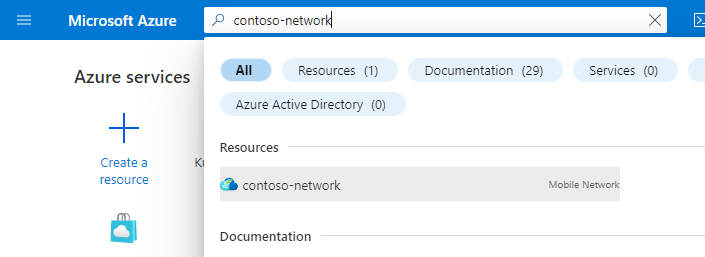
No menu Recurso, selecione Serviços.
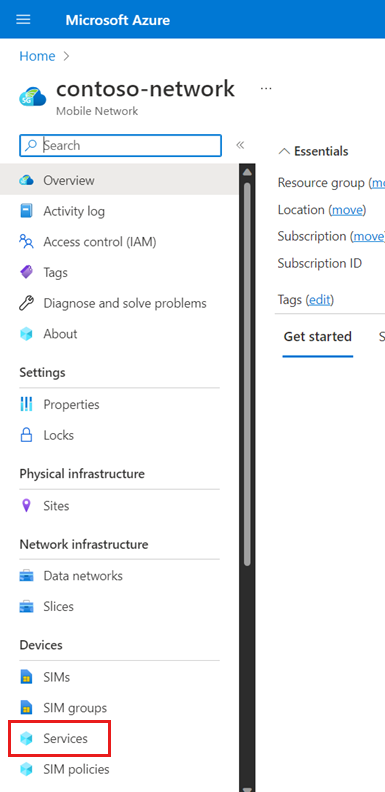
Na barra de comandos, selecione Criar.
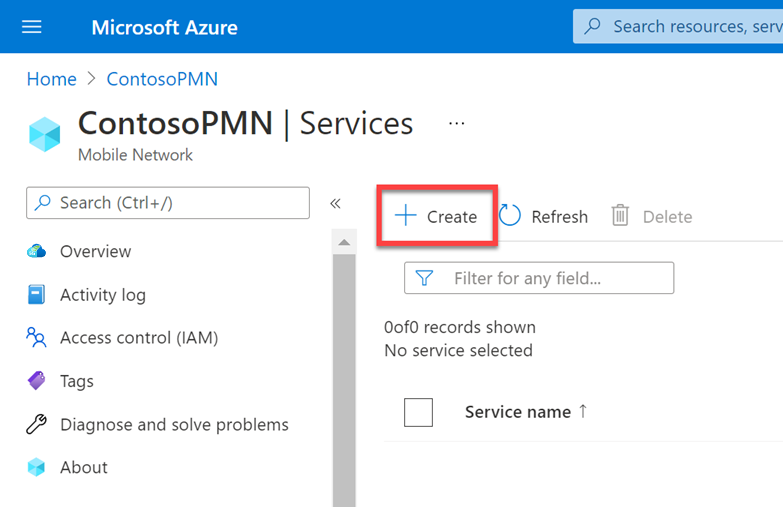
Agora vamos inserir valores para definir as características de QoS que serão aplicadas aos fluxos de dados de serviço (SDFs) que correspondem a esse serviço. Na guia Noções básicas, preencha os campos da seguinte maneira.
Campo Valor Nome do Serviço service_allow_internal_forwardingPrecedência do serviço 200Taxa de bits máxima (MBR) - Uplink 2 GbpsTaxa de bits máxima (MBR) - Downlink 2 GbpsNível de prioridade de alocação e retenção 25QI/QCI 9Capacidade de preempção Selecione Pode não preempt. Vulnerabilidade de preempção Selecione Não preemptible. Em Regras de política de fluxo de dados, selecione Adicionar uma regra de política.
Agora, criaremos uma regra de política de fluxo de dados que permita quaisquer pacotes que correspondam ao modelo de fluxo de dados que configuraremos na próxima etapa. Em Adicionar uma regra de política à direita, preencha os campos da seguinte forma.
Campo valor Nome da regra rule_allow_internal_forwardingPrecedência da regra de política Selecione 200. Permitir tráfego Selecione Ativado. Agora criaremos um modelo de fluxo de dados que corresponda aos pacotes que fluem para ou fora das UEs em 10.20.0.0/16, para que possam ser permitidos pelo
rule_allow_internal_forwarding. Em Modelos de fluxo de dados, selecione Adicionar um modelo de fluxo de dados. No pop-up Adicionar um modelo de fluxo de dados, preencha os campos da seguinte maneira.Campo Valor Nome do modelo internal_forwardingProtocolos Selecione Tudo. Direção Selecione Bidirecional. IPs remotos 10.20.0.0/16Portas Deixe em branco. Selecione Adicionar.
Na guia Configuração básica, selecione Revisar + criar.
Selecione Criar para criar o serviço.
O portal do Azure exibirá a seguinte tela de confirmação quando o serviço tiver sido criado. Selecione Ir para o recurso para ver o novo recurso de serviço.
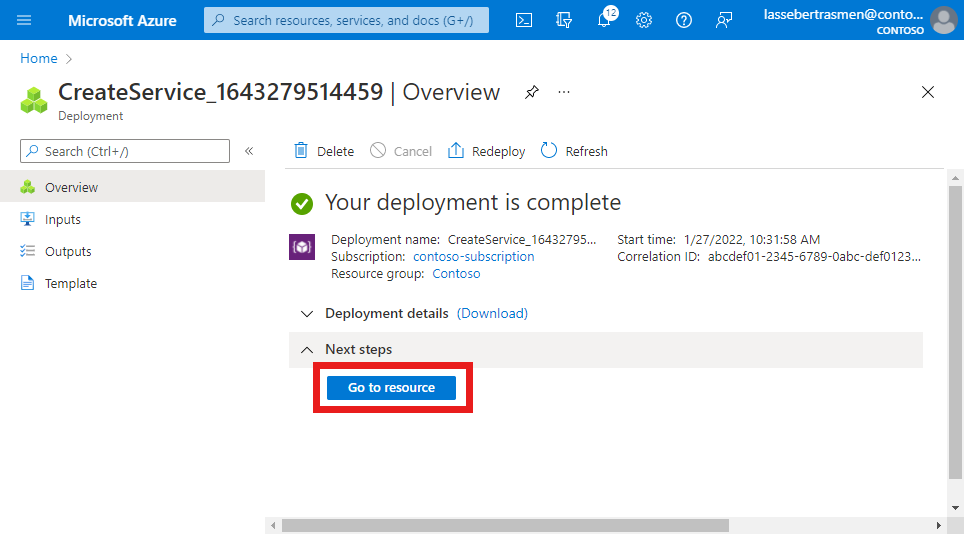
Confirme se as características de QoS, as regras de política de fluxo de dados e os modelos de fluxo de dados de serviço listados na parte inferior da tela estão configurados conforme o esperado.
Criar um serviço para bloquear o encaminhamento interno
Nesta etapa, criaremos um serviço que bloqueia o tráfego rotulado com o endereço remoto no intervalo configurado para UEs (10.20.0.0/16, neste exemplo) em ambas as direções.
Para criar o serviço:
Inicie sessão no portal do Azure.
Procure e selecione o recurso Rede Móvel que representa a sua rede móvel privada.
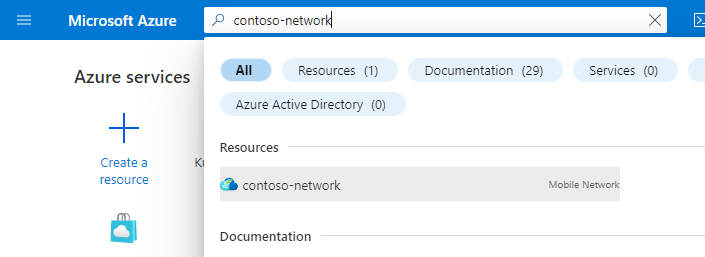
No menu Recurso, selecione Serviços.
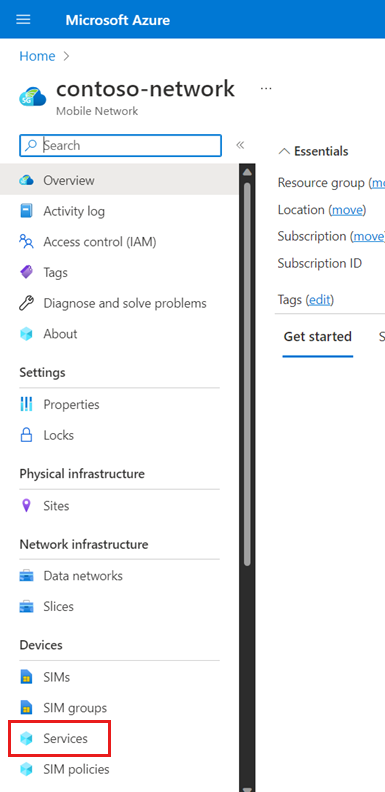
Na barra de comandos, selecione Criar.
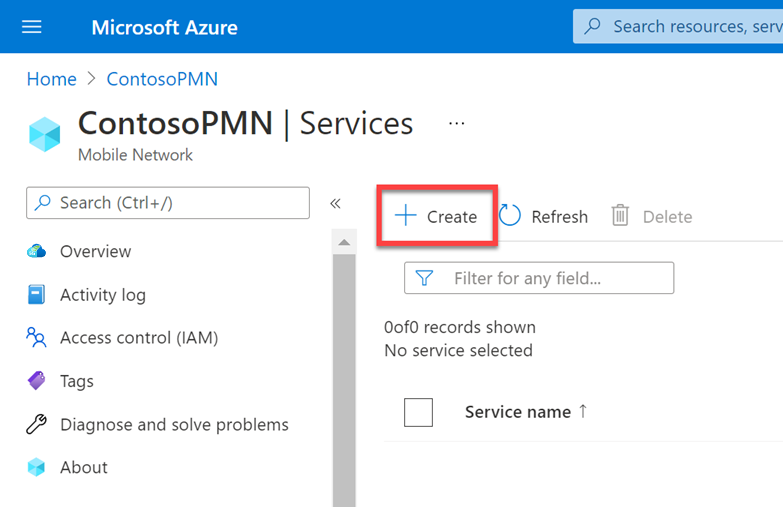
Insira valores para definir as características de QoS que serão aplicadas aos fluxos de dados de serviço (SDFs) que correspondem a esse serviço. Na guia Noções básicas, preencha os campos da seguinte maneira.
Campo Valor Nome do Serviço service_block_internal_forwardingPrecedência do serviço 200Taxa de bits máxima (MBR) - Uplink 2 GbpsTaxa de bits máxima (MBR) - Downlink 2 GbpsNível de prioridade de alocação e retenção 25QI/QCI 9Capacidade de preempção Selecione Pode não preempt. Vulnerabilidade de preempção Selecione Não preemptible. Importante
A precedência do serviço deve ser um valor menor do que qualquer serviço conflitante (como um serviço "permitir tudo"). Os serviços correspondem ao tráfego por ordem de precedência.
Em Regras de política de fluxo de dados, selecione Adicionar uma regra de política.
Agora criaremos uma regra de política de fluxo de dados que bloqueia quaisquer pacotes que correspondam ao modelo de fluxo de dados que configuraremos na próxima etapa. Em Adicionar uma regra de política à direita, preencha os campos da seguinte forma.
Campo valor Nome da regra rule_block_internal_forwardingPrecedência da regra de política Selecione 200. Permitir tráfego Selecione Bloqueado. Agora criaremos um modelo de fluxo de dados que corresponda aos pacotes que fluem para ou fora das UEs em 10.20.0.0/16, para que possam ser bloqueados pelo
rule_block_internal_forwarding. Em Modelos de fluxo de dados, selecione Adicionar um modelo de fluxo de dados. No pop-up Adicionar um modelo de fluxo de dados, preencha os campos da seguinte maneira.Campo Valor Nome do modelo internal_forwardingProtocolos Selecione Tudo. Direção Selecione Bidirecional. IPs remotos 10.20.0.0/16Portas Deixe em branco. Selecione Adicionar.
Na guia Configuração básica, selecione Revisar + criar.
Selecione Criar para criar o serviço.
O portal do Azure exibirá a seguinte tela de confirmação quando o serviço tiver sido criado. Selecione Ir para o recurso para ver o novo recurso de serviço.
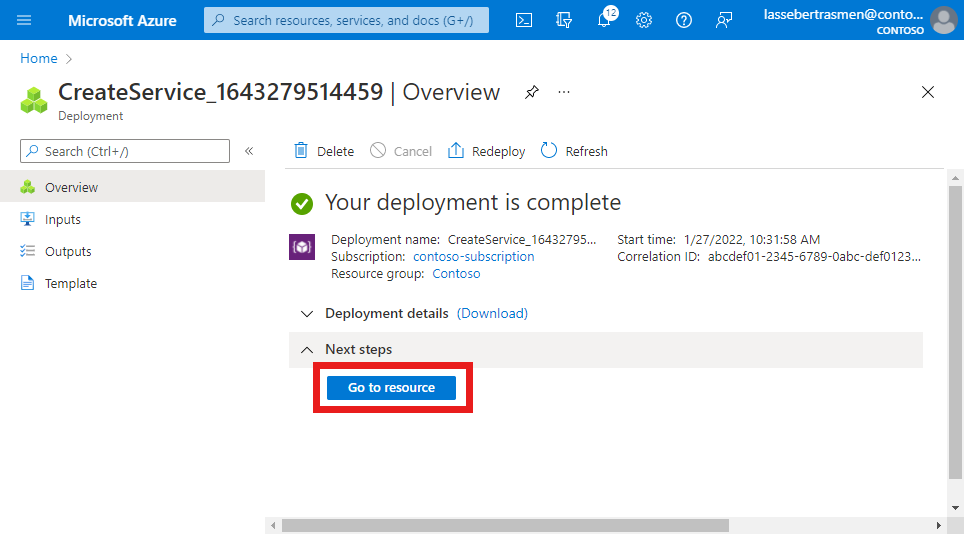
Confirme se as características de QoS, as regras de política de fluxo de dados e os modelos de fluxo de dados de serviço listados na parte inferior da tela estão configurados conforme o esperado.
Modificar uma política de SIM existente para atribuir o novo serviço
Nesta etapa, atribuiremos o novo serviço (service_allow_internal_forwarding ou service_block_internal_forwarding) a uma política de SIM existente.
Encontre a política do SIM configurada para as suas UEs.
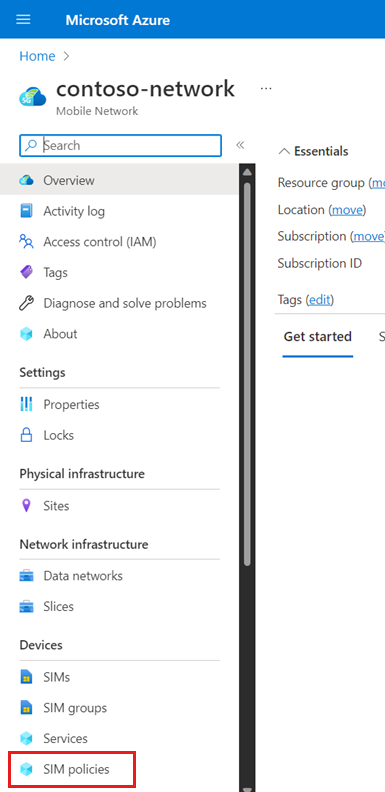
Selecione a política do SIM que pretende modificar e selecione Modificar a política do SIM selecionada.
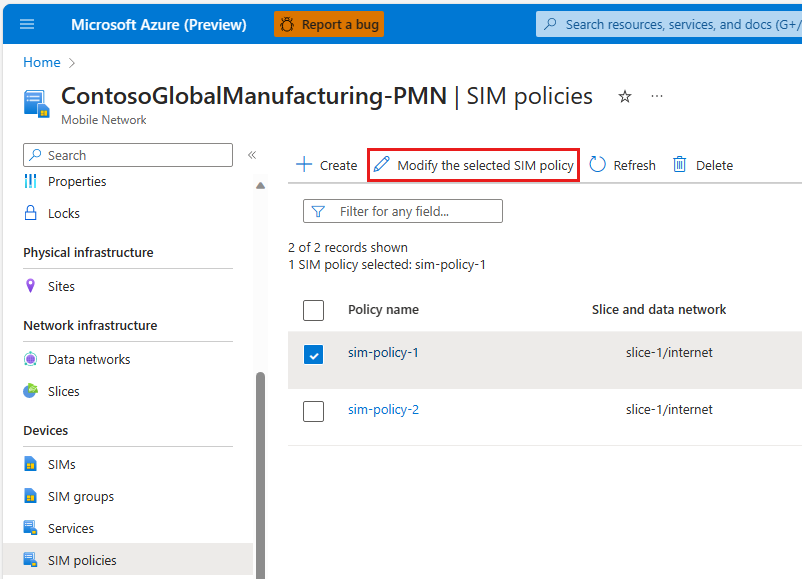
Selecione Modificar escopo de rede para a fatia existente e a rede de dados configurada para suas UEs.
Em Configuração do serviço, adicione o novo serviço.
Selecione Modificar.
Selecione Atribuir a SIMs.
Selecione Rever + modificar.
Reveja a sua política de SIM atualizada e verifique se a configuração está conforme esperado.
- As configurações de nível superior da política do SIM são mostradas sob o título Essenciais .
- A configuração do escopo de rede é mostrada sob o título Escopo de rede, incluindo serviços configurados em Configuração de serviço e configuração de qualidade de serviço em Qualidade de serviço (QoS).